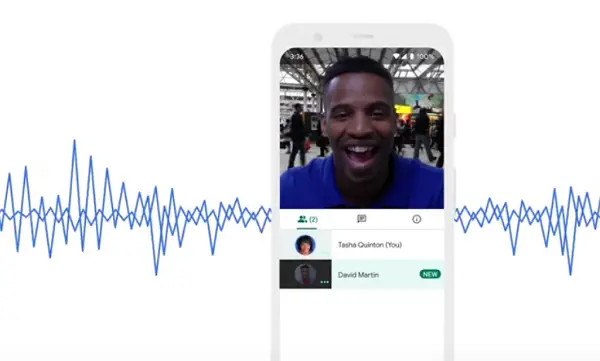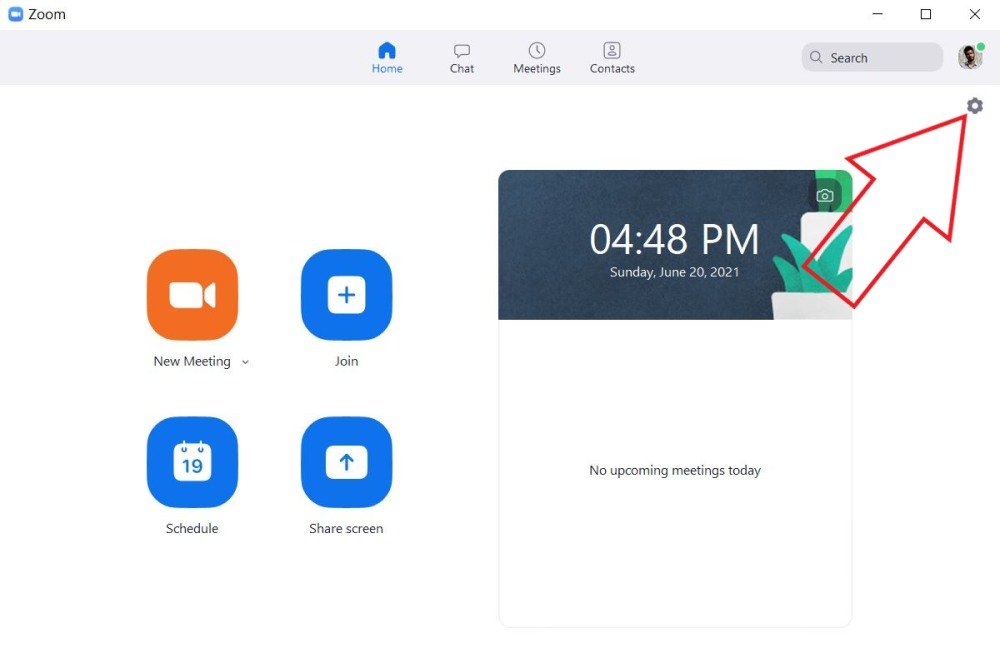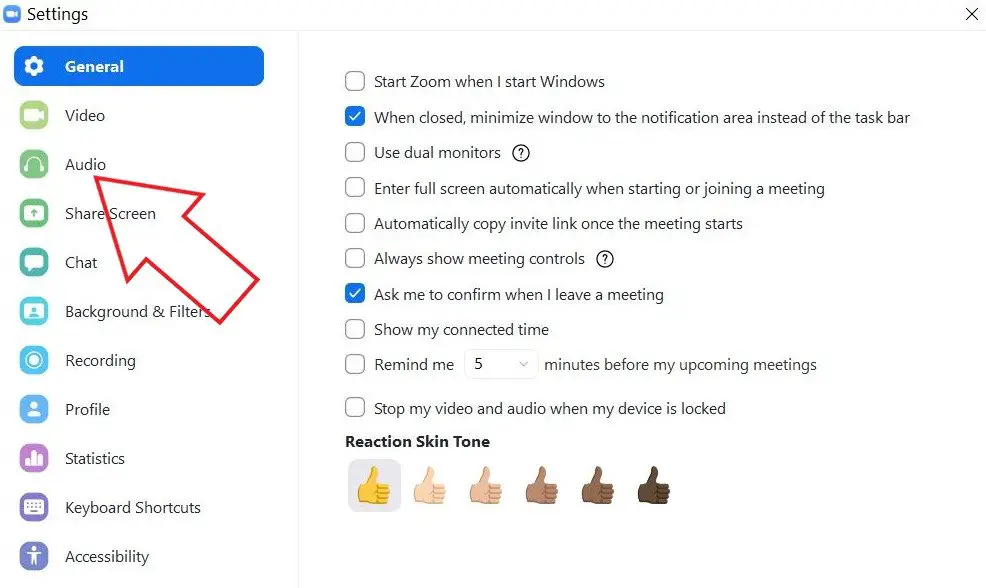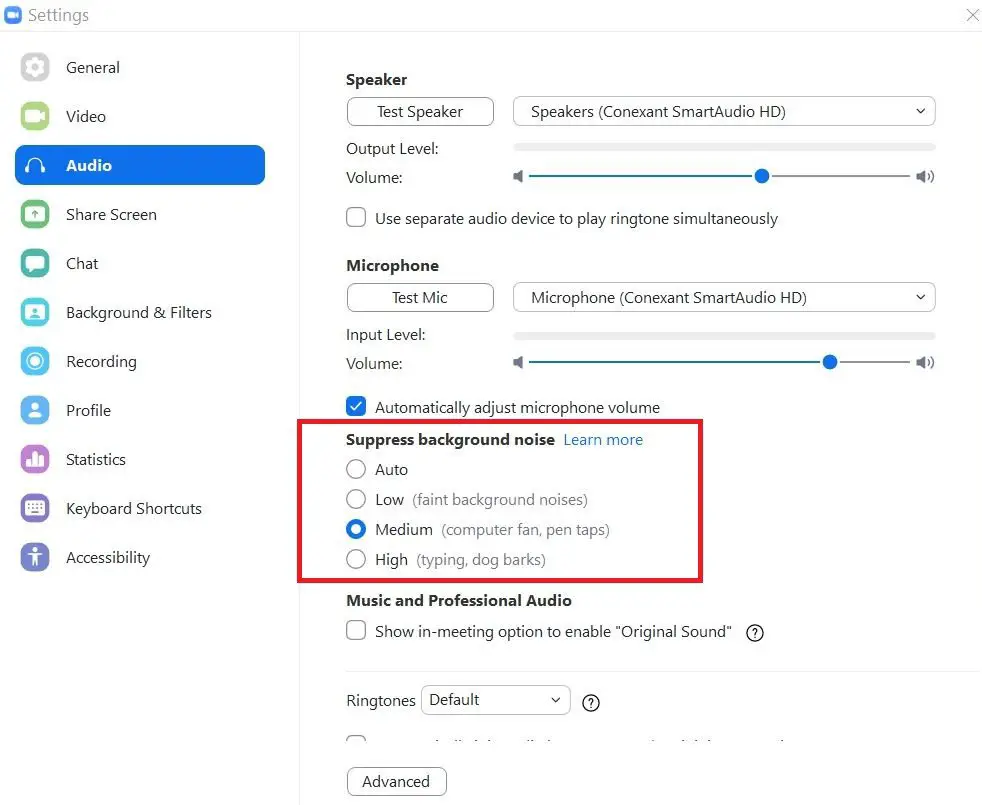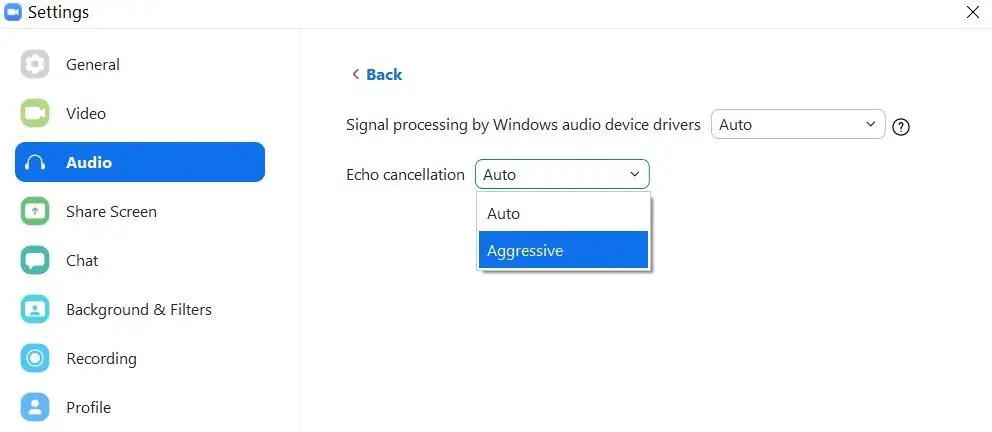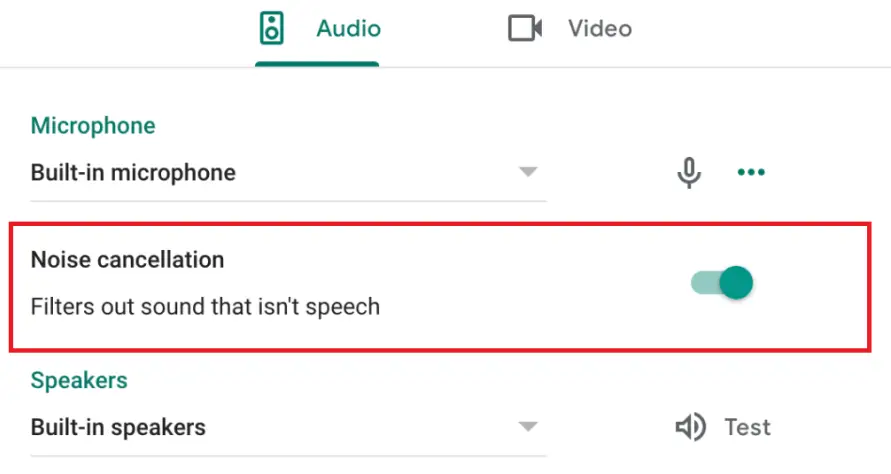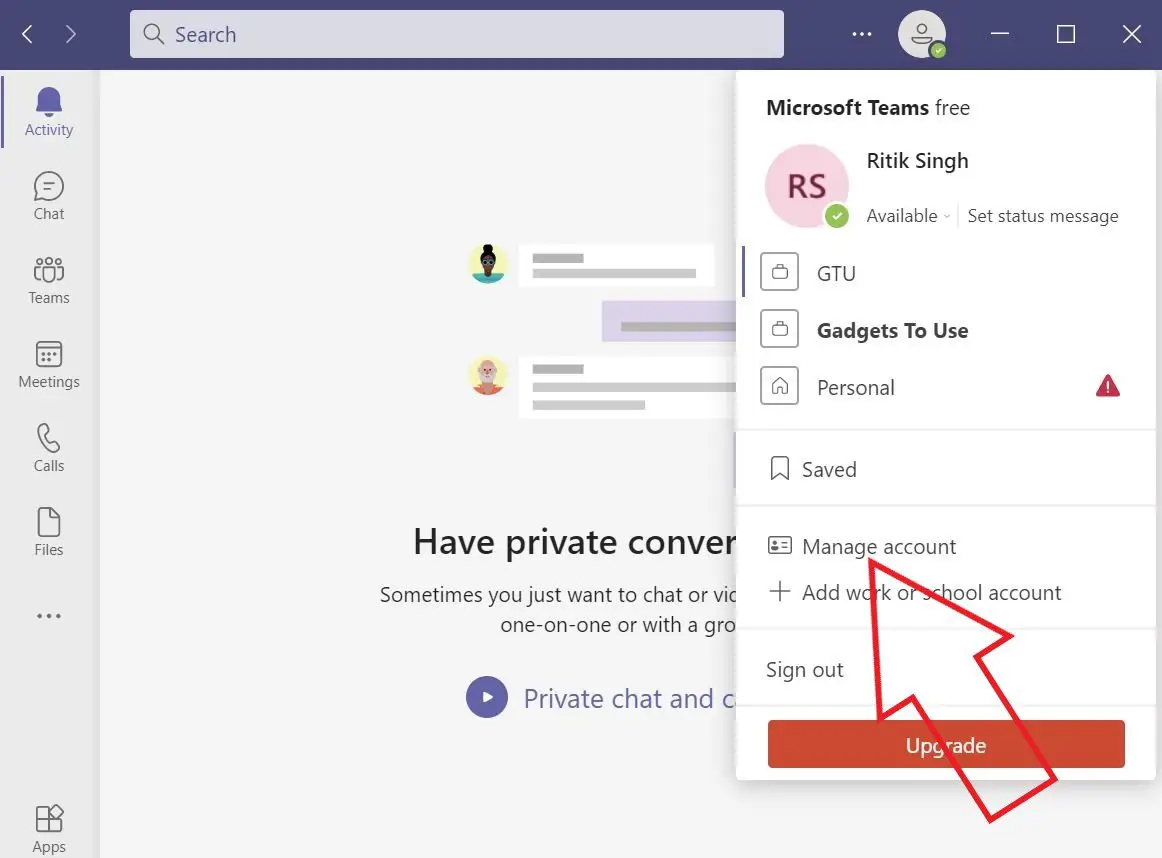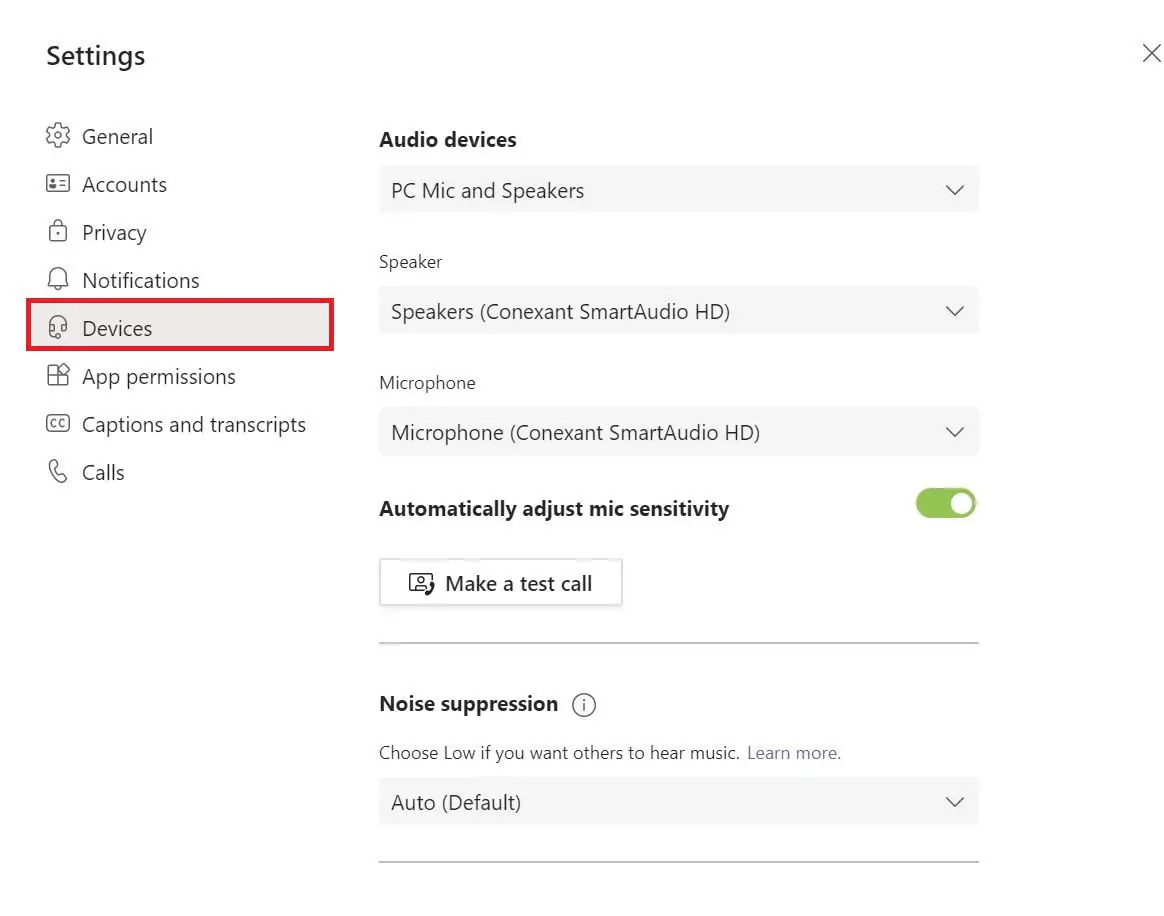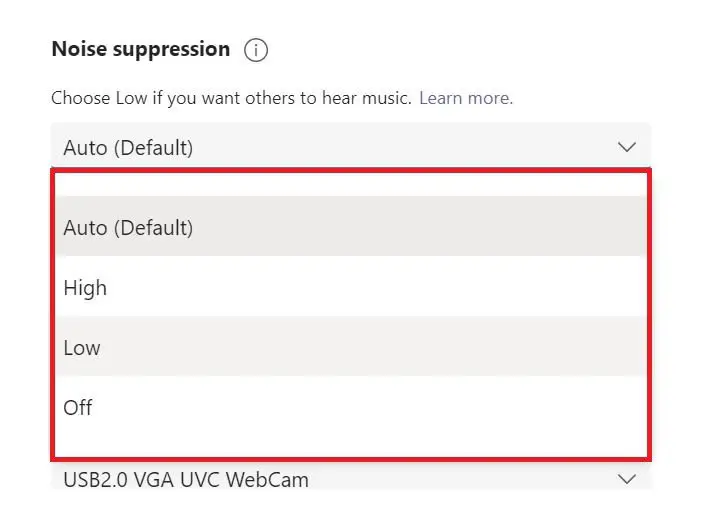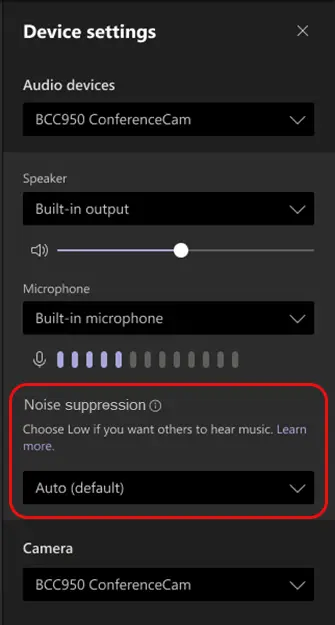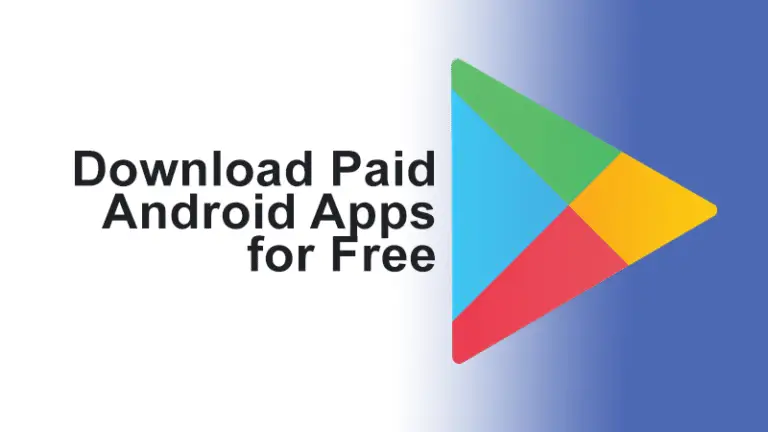Zoom、Google Meet、MicrosoftTeamsでのビデオ通話のバックグラウンドノイズを除去する方法
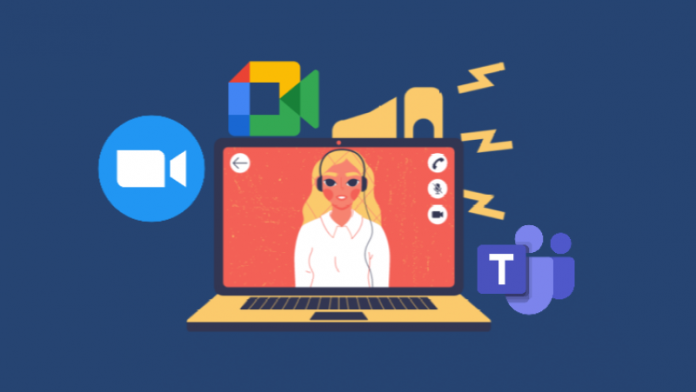
パンデミックの間、私たちのほとんどは自宅からオンラインクラスやオンラインビジネスミーティングに参加しました。 ただし、自宅からのビデオ通話に参加する際の最大の問題のXNUMXつは、バックグラウンドノイズです。大きな隣人、吠える犬、建設騒音、ファンからの騒音などです。 会議では非常に厄介になる可能性があります。 幸い、主要なビデオ通話プラットフォームでは、音声から不要な音を取り除くのは非常に簡単です。 この記事では、Zoom、Google Meet、およびMicrosoftTeamsでのビデオ通話のバックグラウンドノイズを除去する方法を見てみましょう。
関連| Zoom、Google Meet、MicrosoftTeamsの背景がぼやけている
Zoom、Google Meet、MicrosoftTeamsでのビデオ通話のバックグラウンドノイズを低減します
Google Meet、Zoom、およびMicrosoft Teamsは、世界中で使用されている最も人気のあるXNUMXつのビデオ会議プラットフォームです。 そして幸いなことに、XNUMXつすべてにオーディオからバックグラウンドノイズを除去するためのオプションがあります。 これらの各プラットフォームで、ビデオ通話中にバックグラウンドノイズを除去する方法は次のとおりです。
1.ズームでバックグラウンドノイズを削除します
デフォルトでは、Zoomはバックグラウンドノイズを自動的に低減して、マイクが拾う可能性のある迷惑なノイズを取り除きます。 ただし、ユースケースに応じて手動で強度を設定できます。
条件:
- WindowsまたはmacOS
- デスクトップクライアントバージョン5.2.0以降
ノイズキャンセルを有効にする手順:
- PCでZoomクライアントを開きます。
- 右上の歯車アイコンをクリックして開きます パラメータ.
- 今選択 オーディオ 左側のサイドバーから。
- 下 バックグラウンドノイズを取り除く、希望のノイズキャンセルレベルを選択します。
- 自動応答オプション:デフォルトで設定されます。 必要に応じて、適度なバックグラウンドノイズリダクションを自動的に適用します。 音楽はバックグラウンドノイズとして扱われません。
- 低いです:最小限のノイズリダクション、低レベルの持続的なバックグラウンドノイズをブロックします。
- プランM:ファン、ペンのタッピングなどのバックグラウンドノイズを低減および排除します。
- 高級な:積極的なノイズリダクション。紙やラッパーのきしみ音、タイピングなどのノイズを除去します。
- 音楽を聴いている場合は、 オリジナルサウンド 「プロの音楽とオーディオ」の下にあるオプションを使用して、最高の忠実度を取得します。
残念ながら、Zoomはまだモバイルアプリにノイズキャンセル機能を追加していません。 ただし、この機能が利用可能になり次第、このスペースを更新します。
ボーナス-エコーキャンセレーション
ズームには自動エコーキャンセレーションもあります。 ただし、エコーが多すぎる場所にいる場合は、次のようにアグレッシブに設定できます。
- を押します 進捗 下のボタン。
- 次の画面で、エコーキャンセレーションの横にあるドロップダウンメニューをタップします。
- に設定します アグレッシフ.
2. GoogleMeetのバックグラウンドノイズを削除します
Google Meetは最近、G Suite Enterprise、G Suite Enterprise for Education、G Suite EnterpriseEssentialsのGoogleMeetアカウントでノイズキャンセルオプションを公開しました。
ノイズキャンセル機能は、GoogleのクラウドベースのAIを使用して、音声以外のものを分離し、ノッキング、ドアノイズ、紙のきしみ音、その他のノイズなどのノイズを除去します。 とはいえ、バックグラウンドやテレビの人々からの声はそうではありません。
条件:
Google Meetのノイズキャンセル機能には、次のGoogle Workspace編集アカウントを持つデスクトップ/ラップトップ、AndroidまたはiOSデバイスが必要です。
- 会社詳細
- Education Plus
- 教育と学習のアップグレード
スルルビューロー
- ブラウザでGoogleMeetのホームページを開きます。
- クリッカーシュル パラメータ 右上隅にあります。
- 選択する オーディオ.
- 最後に、オンにします 雑音の抑制.
を押して、ビデオハングアウトに参加する前にアクティブ化することもできます その他のオプション(XNUMXつのドット)> [設定]> [オーディオ]> [ノイズキャンセリング]。
Android、iOSの場合
- 会議中に、GoogleMeet画面をタップします。
- 下部にあるXNUMXドットメニューをタップします。
- クリッカーシュル パラメータ.
- タップ 雑音の抑制.
今後、この機能は、インド、ブラジル、オーストラリア、日本、ニュージーランドでGoogle MeetWeb向けに段階的に展開されます。 そのため、GSuiteアカウントに表示されるまでに時間がかかる場合があります。
3. MicrosoftTeamsのバックグラウンドノイズを削除します
興味深いことに、Microsoft Teamsは、デスクトップクライアントとAndroidおよびiPhoneアプリにバックグラウンドノイズキャンセル機能を提供します。
条件:
- Android、iPhone、またはデスクトップ
- MicrosoftTeamsの最近のバージョン
ノイズキャンセルを有効にする手順:
- PCでMicrosoftTeamsを開きます。
- をクリックしてください プロフィールの写真 右上隅にあります。
- 選択する アカウントを管理する メニューから。
- 今選択 特長 左側のサイドバーから。
- 下のドロップダウンメニューをタップします 雑音の抑制.
- の中から選ぶ 自動応答オプション, 低いですと 高級な。 オプションの詳細を以下に示します。
- オート: デフォルトで設定されます。 MicrosoftのAIを使用して、バックグラウンドノイズを分析し、適切なノイズキャンセルを適用します。
- 弱い: この設定は、コンピューターのファンやエアコンなどの低レベルの持続的なバックグラウンドノイズを抑制します。 音楽を聴くときに最適です。
- 高い: 音声以外のバックグラウンドノイズをすべて除去します。 より多くのコンピューターリソースを使用し、プロセッサーはAdvanced Vector Extensions 2(AVX2)をサポートする必要があります。 さらに、M1 Macでは利用できず、会議や通話が録音されている場合、またはライブキャプションが有効になっている場合は機能しません。
- 通話中にデバイスがリソースを使いすぎると、設定が自動的に[低]に切り替わる場合があります。
進行中の会議中に、右上隅のXNUMXドットメニュー> [デバイス設定]> [ノイズキャンセル]をタップして、このオプションにアクセスすることもできます。
パック
それは、Zoom、Google Meet、およびMicrosoftTeamsでのビデオ通話のバックグラウンドノイズを除去する方法についてでした。 ノイズや邪魔にならずにビデオ通話を楽しめるようになりました。 これが下のコメントであなたを助けたかどうか私に知らせてください。 このような他の記事をお楽しみに。